win10右下角图标如何折叠起来?win10任务栏右下角图标折叠操作教程
[windows10] win10右下角图标如何折叠起来?win10任务栏右下角图标折叠操作教程这篇文章主要介绍了win10右下角图标如何折叠起来?win10任务栏右下角图标折叠操作教程的相关资料,需要的朋友可以参考下本文详细内容介绍。... 22-05-09
win10右下角图标如何折叠起来?大家日常运行程序的时候,任务栏右下角会出现很多的图标,看上去非常杂乱,有什么办法可以将这些图标折叠起来吗?下面小编就给大家带来win10右下角小图标折叠的教程。
win10任务栏右下角图标折叠操作教程
1、首先,在win10电脑的右下角,所有图标都是并排显示,如果需要折叠可以将其移动到倒三角中隐藏起来;
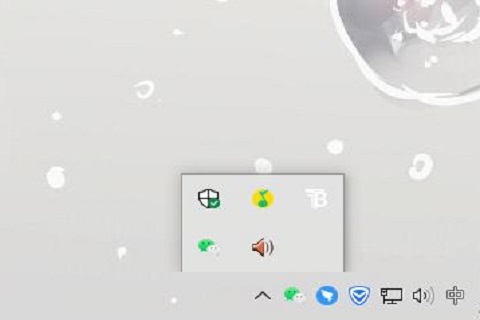
2、使用快捷键“win+l”打开“设置”,在windows设置中,下选择“个性化”设置;
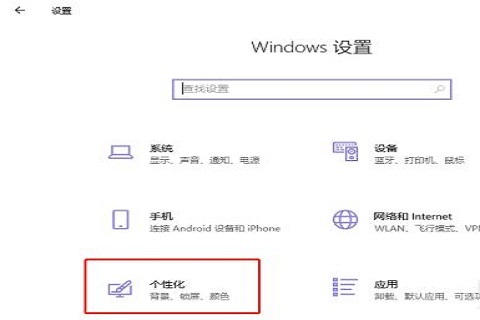
3、然后,在左侧选择切换到“任务栏”;
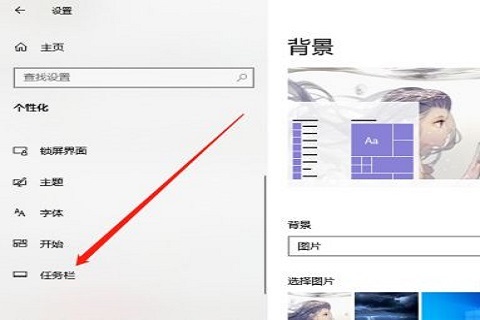
4、在任务栏中设置页面,下滑点击“通知区域”下方的“选择哪些图标显示在任务栏”;
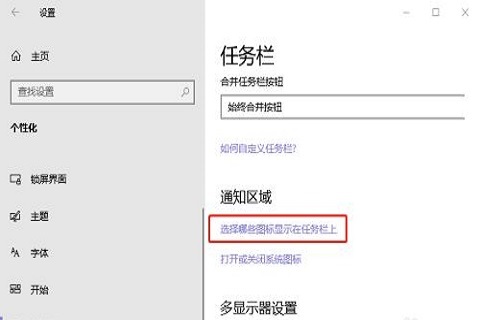
5、在点击上方的“通知区域始终显示所有图标”,将其“关闭”,就可以出现倒三角图标了;
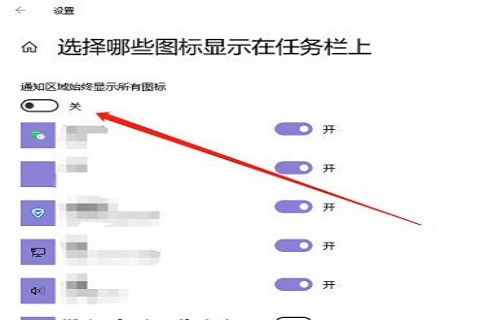
6、最后,将需要折叠的图标移动至倒三角图标上,在展开的窗口中,将其移动到合适的位置就可以了。
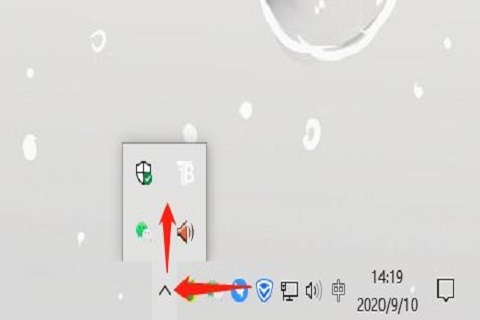
以上就是win10右下角图标如何折叠起来?win10任务栏右下角图标折叠操作教程的详细内容,更多关于win10右下角图标折叠起来的资料请关注代码网其它相关文章!
相关文章:
-
[windows11] win11何设置桌面软件居中 ? win11桌面软件居中设置方法无论是哪个操作系统桌面软件都是居左,那何设置桌面软件居中呢?本文就为大家带来了win11桌面…
-
-
[windows11] win11开机出现爆破音怎么办?win11开机爆破音的原因以及关闭方法有网友反应自己电脑开机时出现爆破音,这是怎么回事?下文就为大家带来了win11开机爆破…
-
-
[windows11] win11窗口阴影怎么关闭?win11窗口阴影关闭方法介绍很多朋友升级了windows11系统后,不想使用窗口阴影,那如何关闭呢?本文就为大家带来了win1…
-
版权声明:本文内容由互联网用户贡献,该文观点仅代表作者本人。本站仅提供信息存储服务,不拥有所有权,不承担相关法律责任。
如发现本站有涉嫌抄袭侵权/违法违规的内容, 请发送邮件至 2386932994@qq.com 举报,一经查实将立刻删除。
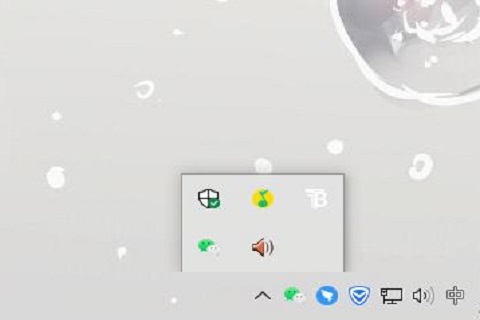
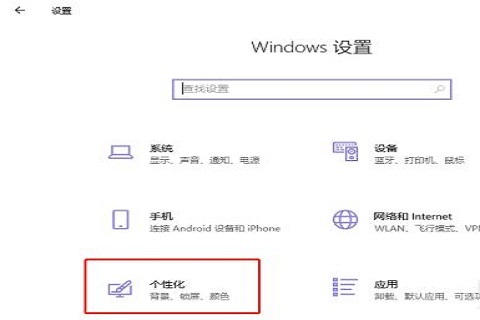
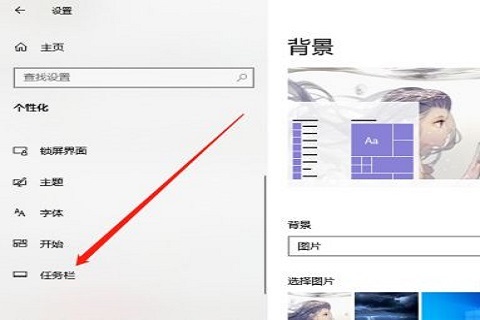
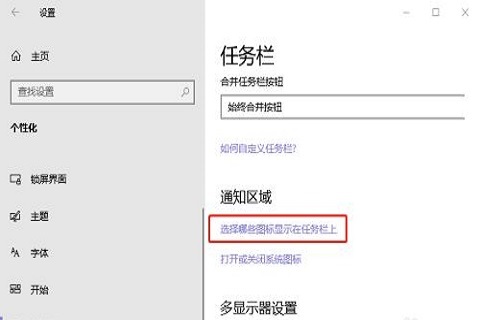
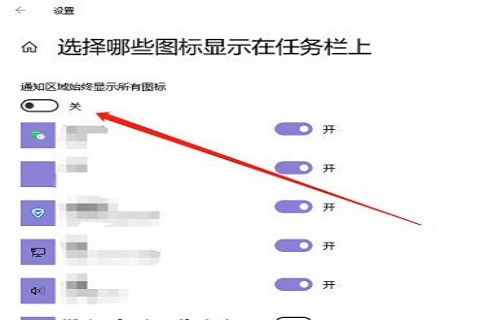
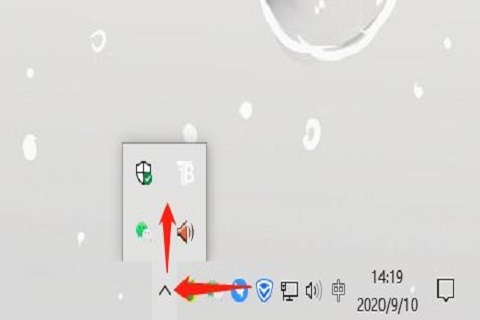




发表评论